Excel: jak zastosować formatowanie warunkowe, jeśli komórka zawiera tekst
Często będziesz chciał zastosować formatowanie warunkowe do komórek zawierających określony tekst w programie Excel.
Poniższy przykład pokazuje dokładnie, jak to zrobić.
Przykład: formatowanie warunkowe, jeśli komórka zawiera tekst
Załóżmy, że mamy następujący zbiór danych przedstawiający nazwy różnych drużyn koszykarskich:

Załóżmy, że chcemy wyróżnić nazwę każdego zespołu równą „Mavs” w kolumnie A.
Aby to zrobić, zaznacz wartości w zakresie A2:A14 , następnie kliknij ikonę Formatowanie warunkowe na karcie Strona główna , a następnie kliknij opcję Nowa reguła :

W nowym oknie, które się pojawi, kliknij opcję Użyj formuły, aby określić, które komórki należy sformatować , a następnie wpisz w polu następującą formułę:
=SEARCH("Mavs", A2)
Następnie kliknij przycisk Format i wybierz kolor, który ma zostać użyty do wypełnienia komórek za pomocą słowa „Mavs” w nazwie. Następnie kliknij OK :
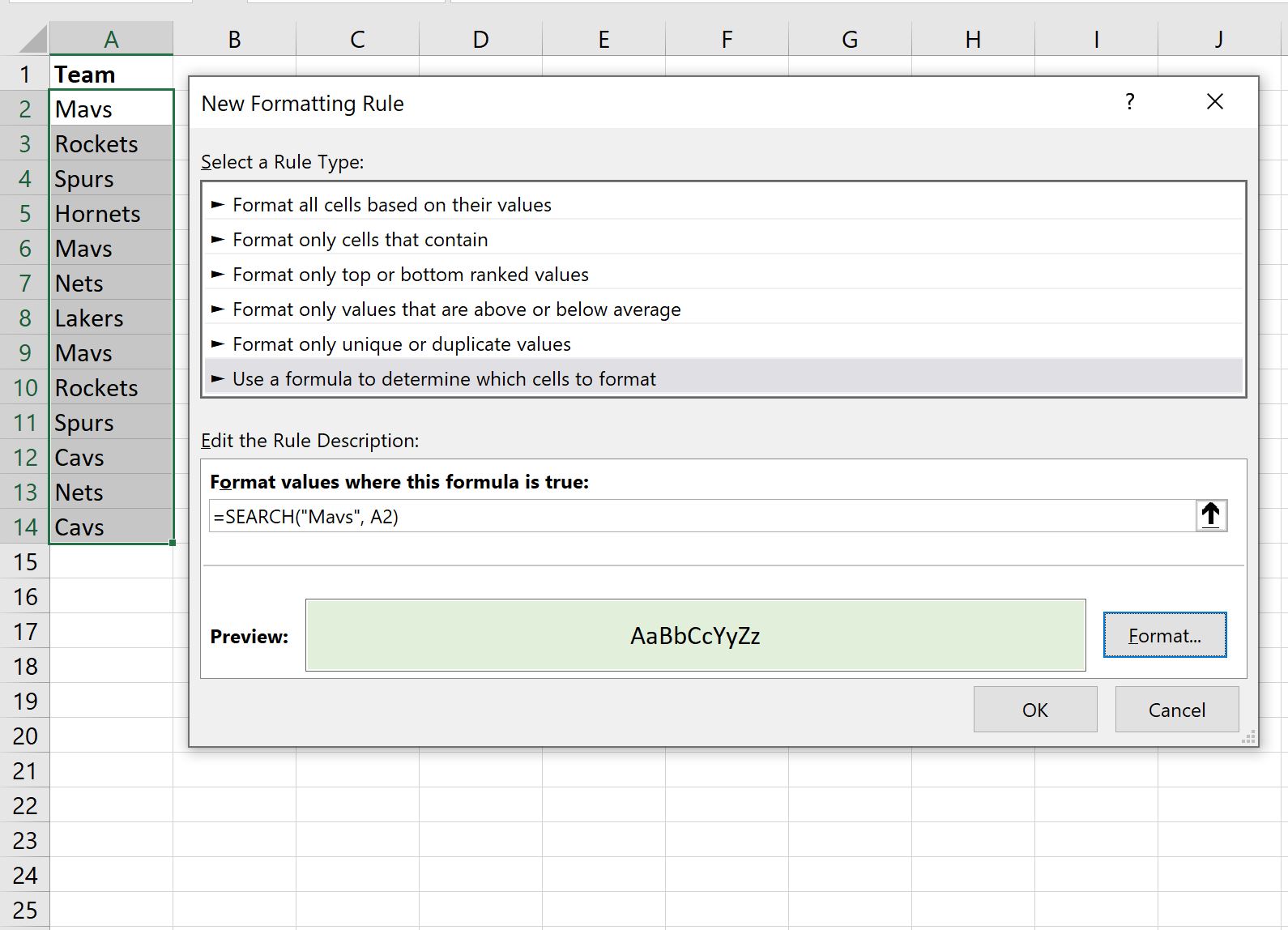
Każda drużyna z „Mavs” w nazwie zostanie automatycznie wyróżniona:
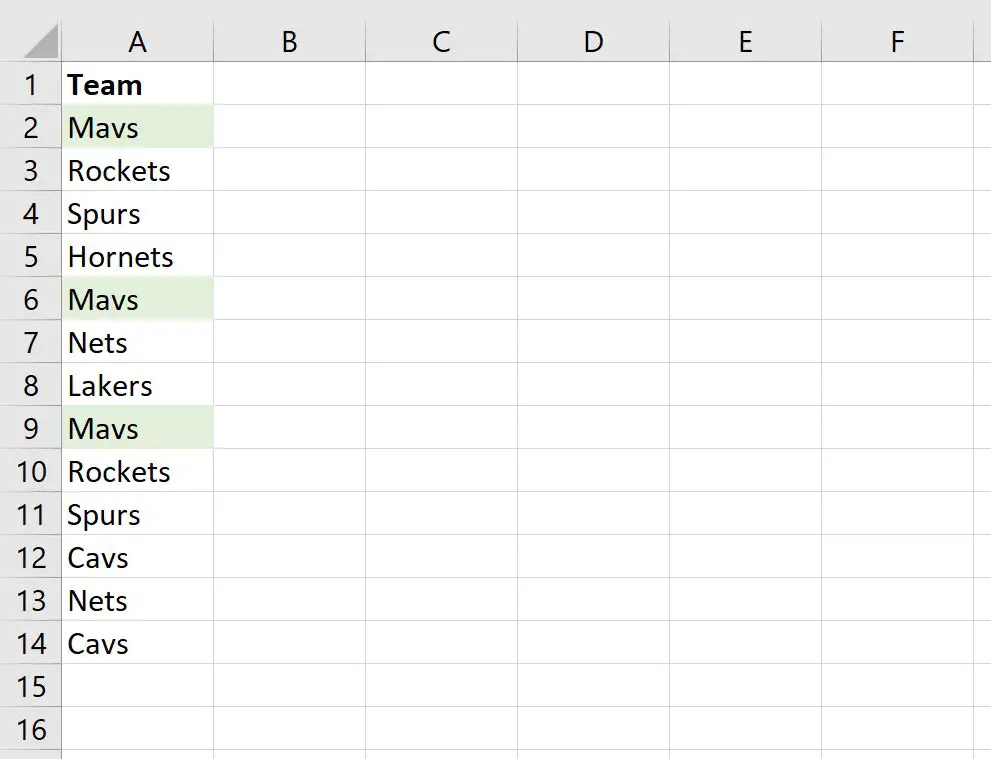
Pamiętaj, że możesz także wyróżniać komórki zawierające częściowy tekst , używając gwiazdki (*) z symbolem wieloznacznym w funkcji SZUKAJ .
Na przykład możemy użyć poniższej formuły, aby wyróżnić wszystkie nazwy zespołów, które zawierają w nazwie częściowy tekst „avs”:
=SEARCH("*avs*", A2)
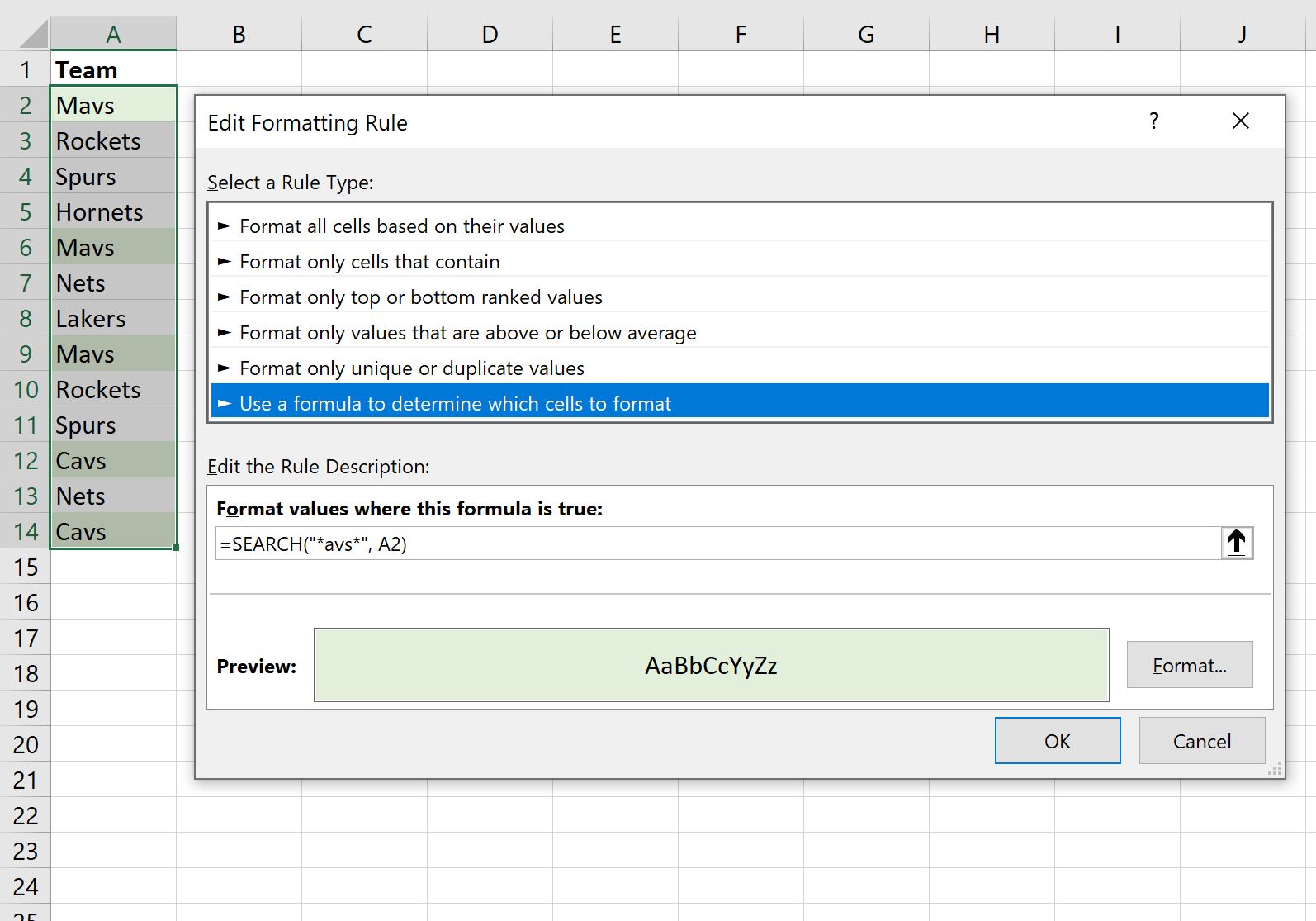
Po kliknięciu OK każdy zespół, którego nazwa zawiera „avs”, zostanie podświetlony:
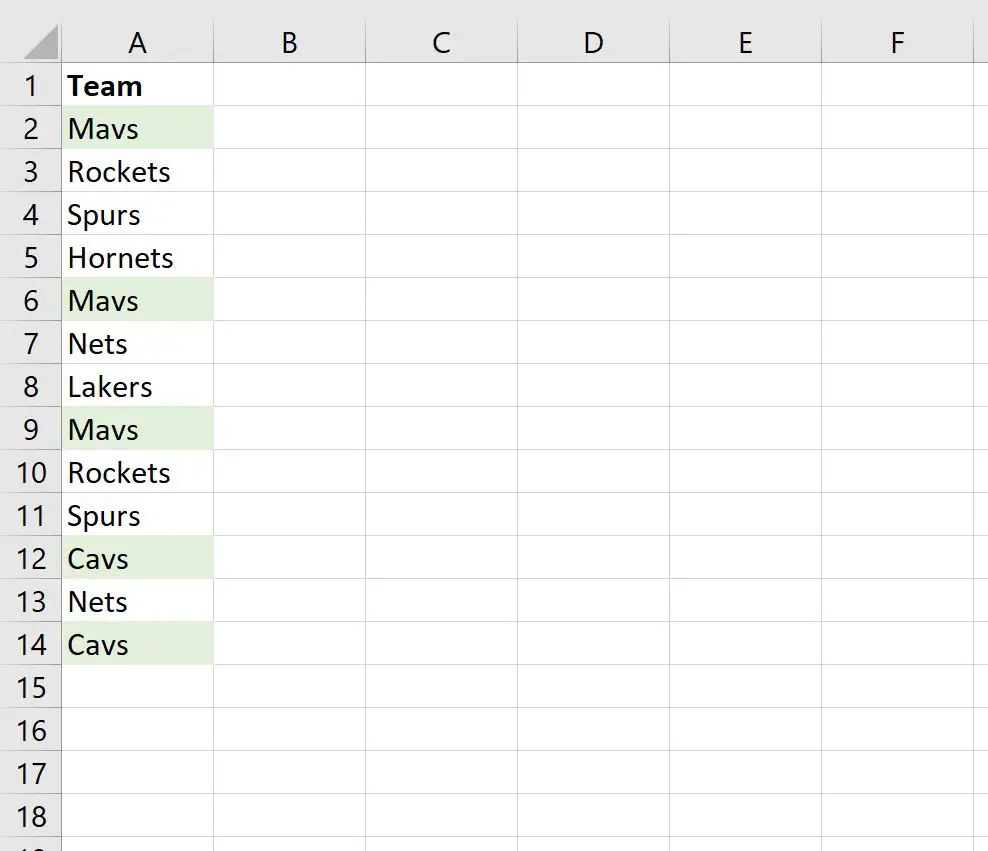
Dodatkowe zasoby
Poniższe samouczki wyjaśniają, jak wykonywać inne typowe operacje w programie Excel:
Jak znaleźć górne 10% wartości w kolumnie Excel
Jak znaleźć 10 najważniejszych wartości na liście w programie Excel
Jak znaleźć unikalne wartości z wielu kolumn w programie Excel